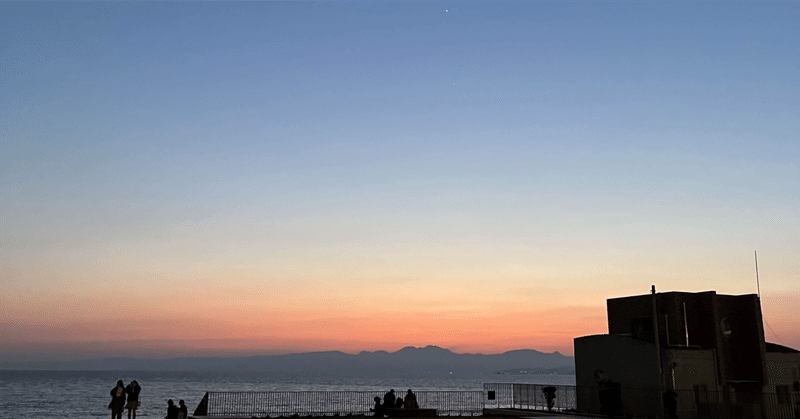
Webデザイン訓練校体験記 【#4】
おはようございます。おまめです。
本格的に授業が始まってから2日。
「短期間で検定試験合格」を目指しているため
授業内容もかなり詰め込み式な印象を受けました。
のんびり、ゆっくりよりは断然好みなので置いていかれないようにだけ気をつけたいと思います。
Photoshop授業内容
■再サンプリング
■画像の拡大、縮小の注意点(大きな画像を小さく⭕️、小さな画像を大きく❌)画像の荒れ
■選択範囲のあれこれ
・幅、高さ指定できる、ぼかし設定。
オプションバー設定は残り続ける。オプションバーのアイコンを右クリックで初期化。
・色を用いた選択範囲、選択範囲の保存
レイヤータブ横の「チャンネル」タブに保存
・境界線の調整=選択とマスク
猫の毛など手動では選択が難しいものは「エッジの修正」で半径かえたりブラシでごしごししながら調整できるよ。
■マスク
・マスクには3種類 レイヤーマスク、クリッピングマスク、ベクトルマスク
レイヤーマスクはビットマップ表示。白〜黒のピクセルで表示/非表示する。
■レイヤー操作
・目玉ボタンでレイヤーの表示/非表示
目玉ボタンをドラッグで上下一括表示/非表示
・レイヤーは上か順に表示が重なる、レイヤーをドラッグして順番を変えられる
・選択範囲を作って移動ツールでAlt+ドラッグ=同一レイヤーに複製
・選択範囲を作らずAlt+ドラッグ=レイヤーの複製
・ctrl=サムネイルクリックでレイヤーの要素を選択できる
※全て塗りつぶされていないレイヤーに限る
・shift+クリック=レイヤーの複数選択=複数同時に操作できる
毎回クリックするの面倒・・・。右下のリンク(鎖)ボタンでリンク状態を作ることができる。
レイヤー複数選択してctrl+G→グループ化
・右下にはレイヤーマスクボタンや新規レイヤー作成ボタンなどもあり
新規レイヤーボタンは、選択しているレイヤーの一つ上に作成される。
コピーしたいレイヤーを新規レイヤーボタンにドラッグ&ドロップするとコピーができる。
・レイヤー削除
ドラックして右下ゴミ箱ボタンへ❌(間違え起こりやすい)
レイヤー選択してゴミ箱ボタン⭕️(消すか聞いてくれる)
・レイヤーの結合
レイヤーを複数選択して右クリック→レイヤーの結合(グループもできる)
※一度結合すると、ラスタライズ(ビットマップデータに変換)され個別のレイヤーで編集できなくなる
結合=レイヤーをくっつける
統合=1枚になり背景レイヤーになる(画像が軽くなる、完成物など人に渡す際に)
■その他
・作業レイアウト
ドキュメントレイアウトで複数のファイル作業できる
PSファイル間でドラッグ&ドロップやコピペで移動できる。
・特殊ペースト
メニューバー→「編集」→「特殊ペースト」
選択範囲内へペーストなど特殊なペーストが選べる。
※レイヤーマスクにリンクがつかない
・レイヤーを背景レイヤーに変える。
メニューバー→「レイヤー」→「新規」→「レイヤーから背景に」
■画像の変形、移動
・画像を選択範囲でとる→「移動ツール」→オプションバーに「バウンディングボックスを表示」アンカーを動かして変形させることができる。
×/◯ボタンがあり◯を押したら戻れないので注意。
元ファイルのバックアップやレイヤーのコピーをしておく。
・ワープ ワープボタン田☜が歪んでるようなボタンがあり
それを押すとワープ編集モードになり画像の歪ませた編集ができる。
■エクストラ
・ガイド、グリッド、スライスなどの総称
・メニューバー→「表示」→「定規」
定規の上で右クリック→単位が変えられる(mm、inchとか)
・ガイド線を作る
メニューバー→「表示」→新規ガイドで作れる座標軸を自分で指定
・アンチエイリアス
エイリアス=丸の周辺のピクセルのギザギザのこと
アンチエイリアはギザギザをなめらかにする、文字の切り抜きとかする時は使わないほうがいい時もある。
楕円形選択ツールのオプションバーにオンオフボタンある
復習のために書いたけど長い。。。
この記事が気に入ったらサポートをしてみませんか?
